Como receber alertas de hora de dormir com base na hora em que você precisa acordar

Como receber alertas de hora de dormir com base na hora em que você precisa acordar
Jira é uma ferramenta popular de gerenciamento de tarefas usada em vários setores. É excepcionalmente popular em TI e foi desenvolvido para ser usado com a estrutura Agile, mas se você souber como usar e organizar as coisas no Jira, poderá usá-lo em praticamente qualquer campo.
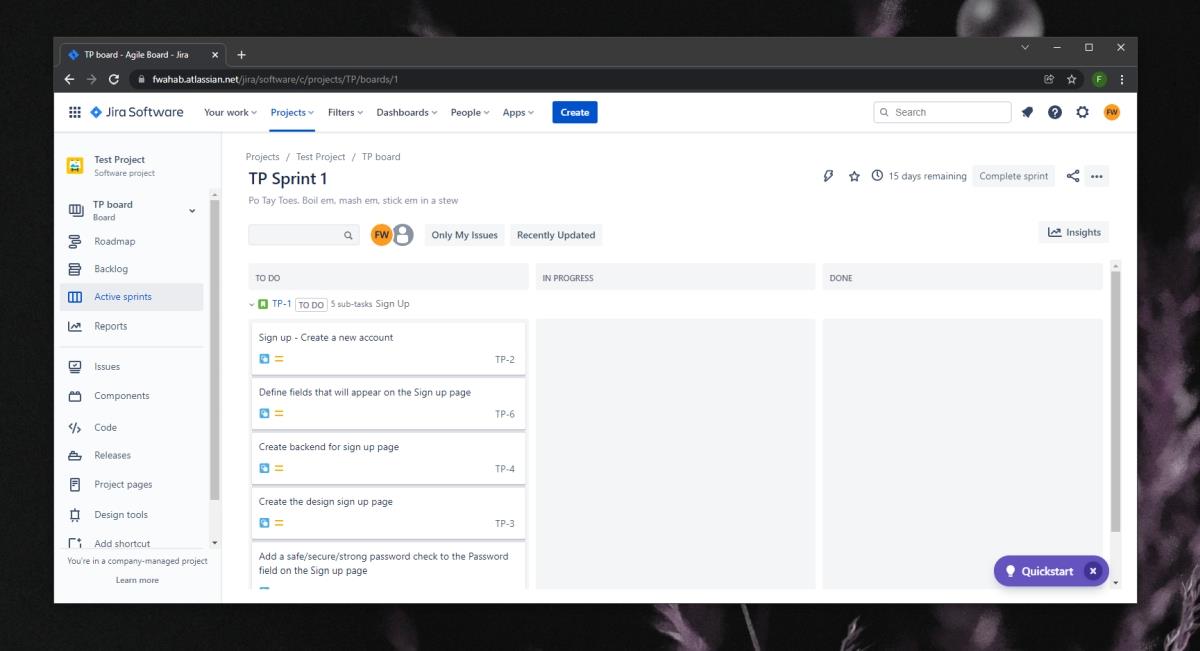
Jira boards
Um quadro do Jira mostra os itens ou problemas criados em um projeto. Cada projeto que você cria no Jira vem com um quadro já criado, no entanto, você pode criar quadros adicionais que mostram itens ou problemas específicos do projeto atual. Por exemplo, você pode criar um quadro que mostrará todos os itens relacionados a uma determinada funcionalidade que está sendo desenvolvida.
Você pode convidar outros usuários para um quadro do Jira, no entanto, é importante primeiro entender como as permissões funcionam quando se trata de um quadro do Jira. Uma única conta ou site do Jira pode conter vários projetos. Cada projeto terá suas próprias placas. Ao convidar um usuário para um quadro do Jira, você pode convidá-lo com permissões que lhe dão acesso a todo o Jira. Isso significa que eles poderão acessar todos os painéis do Jira para todos os projetos que foram criados no site do Jira.
Você também pode convidar usuários para um único projeto e eles só terão acesso aos painéis criados naquele projeto específico.
Adicionar usuários aos painéis do Jira
Agora que você sabe como as permissões funcionam ao adicionar usuários a um quadro do Jira, você pode começar a adicioná-los. Certifique-se de ter as permissões de nível de administrador corretas para adicionar/convidar usuários para um site, projeto e quadro do Jira.
Um convite será enviado para o e-mail que você digitou. O usuário deve clicar no convite, configurar sua conta Jira e ingressar no projeto. Assim que ingressarem no projeto, eles poderão visualizar os quadros do Jira abaixo dele.
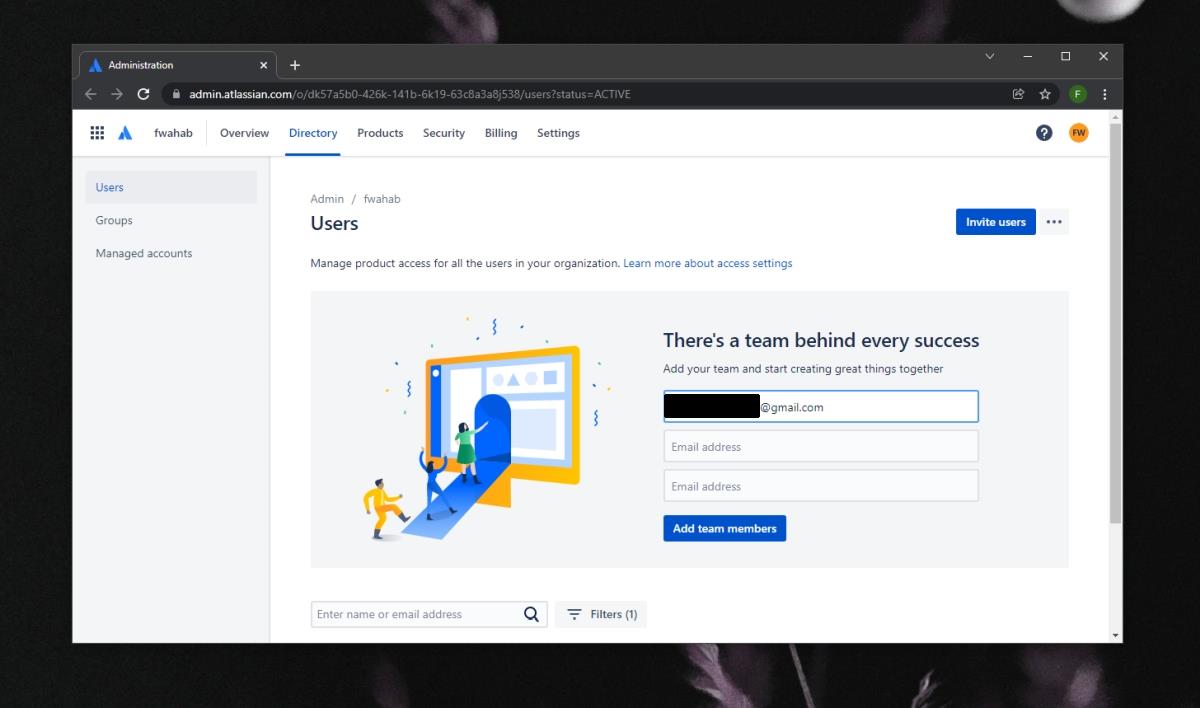
Permissões de usuário no Jira
O processo de convidar usuários para um projeto no Jira não inclui uma etapa de definição de permissões. Para gerenciar as permissões, ou seja, quais projetos e subseqüentemente quais painéis um usuário terá acesso, você precisa entender como eles são definidos.
O Jira vem com 'Grupos' predefinidos. Você pode acessar esses grupos na coluna à esquerda na página Gerenciamento de usuários. Os grupos têm seu próprio conjunto de permissões já configurado. Para conceder a um usuário um conjunto de permissões, você deve adicioná-lo ao grupo correto. Você também pode criar grupos personalizados com um conjunto personalizado de permissões.
Depois que um usuário é adicionado a um grupo, sua permissão e acesso no site do Jira são atualizados.
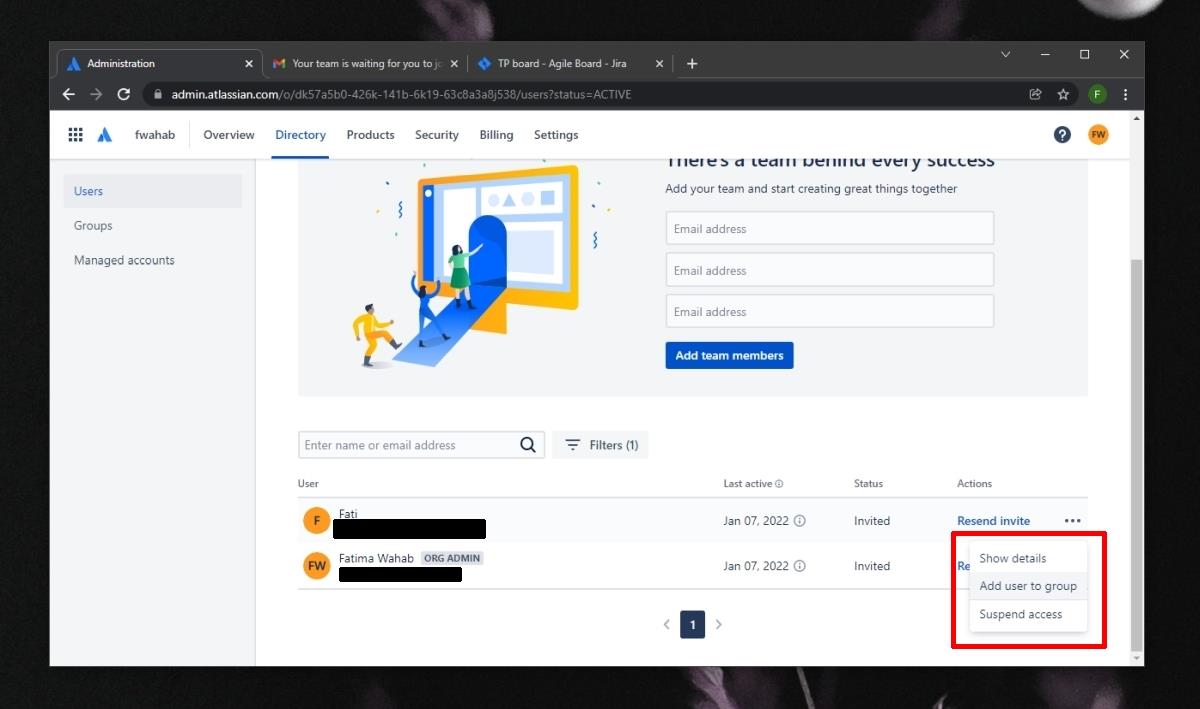
Como receber alertas de hora de dormir com base na hora em que você precisa acordar
Como desligar o computador do seu telefone
O Windows Update funciona basicamente em conjunto com o registro e diferentes arquivos DLL, OCX e AX. Caso esses arquivos sejam corrompidos, a maioria dos recursos do
Novos pacotes de proteção de sistema surgiram como cogumelos ultimamente, todos eles trazendo mais uma solução de detecção de antivírus/spam e se você tiver sorte
Aprenda a ativar o Bluetooth no Windows 10/11. O Bluetooth precisa estar ativado para que seus dispositivos Bluetooth funcionem corretamente. Não se preocupe, é fácil!
Anteriormente, analisamos o NitroPDF, um bom leitor de PDF que também permite ao usuário converter documentos em arquivos PDF com opções como mesclar e dividir o PDF
Você já recebeu um documento ou arquivo de texto contendo caracteres desnecessários e redundantes? O texto contém muitos asteriscos, hifens, espaços vazios, etc.?
Muitas pessoas perguntaram sobre o pequeno ícone retangular do Google ao lado do Windows 7 Start Orb na minha barra de tarefas que finalmente decidi publicar isso
O uTorrent é de longe o cliente de desktop mais popular para baixar torrents. Embora funcione perfeitamente para mim no Windows 7, algumas pessoas estão tendo
Todo mundo precisa fazer pausas frequentes enquanto trabalha no computador, pois não fazer pausas aumenta a chance de seus olhos saltarem (ok, não saltarem).







